Apple TVにApple IDを設定する
Apple IDは、Apple TVで行うあらゆること(iTunes映画 ![]() やiTunesテレビ番組
やiTunesテレビ番組 ![]() のコンテンツを購入したり、App Store
のコンテンツを購入したり、App Store  からAppをダウンロードしたり、など)のために使用するアカウントです。また、iCloudを使って、お使いのすべてのAppleデバイスとつながり、写真などを共有することもできます。
からAppをダウンロードしたり、など)のために使用するアカウントです。また、iCloudを使って、お使いのすべてのAppleデバイスとつながり、写真などを共有することもできます。
すでにApple IDをお持ちの場合は、Apple TVを初めて設定するときにそれを入力してください。まだApple IDをお持ちでない場合は、Apple IDのWebページで作成できます。iTunes、iCloud、およびGame Centerの各サービスを使用するために必要なのは、1つのApple IDだけです。詳しくは、Apple IDについてよくお問い合わせいただく質問(FAQ)のWebページを参照してください。
Apple TVでApple IDを使ってできることの例を以下に示します:
iTunes映画およびテレビ番組: 映画を購入またはレンタルしたり、テレビ番組のエピソードやシーズンを購入したりできます。ほかのデバイスからiTunesで購入したコンテンツにもアクセスできます。
ミュージック: Apple Musicメンバーの場合は、Apple TVで数千万もの曲にアクセスできます。iTunes Matchに登録することで、CDから読み込んだものやiTunes Store以外で購入したものを含むすべての音楽をiCloudに保存して、オンデマンドで再生することもできます。 Apple TVの「ミュージック」Appの概要を参照してください。
App: Apple TVで直接Appを購入できます。App Storeで以前に購入した項目も、いつでも無料でApple TVにダウンロードできます。
Game Center: Apple TV、iOSデバイス、またはMac(OS X 10.8以降)を持っている友達とお気に入りのゲームをプレイできます。
写真: iCloudフォト、マイフォトストリーム、および共有アルバムにある写真とビデオが表示されます。Apple TVの「写真」Appの概要を参照してください。
ファミリー共有: Apple TVでは、iTunes StoreおよびApp Storeで購入した項目を最大6人の家族と共有できます。Apple TVでのファミリー共有を参照してください。
1つのホーム画面: 所有しているすべてのApple TVで、インストール済みのAppとホーム画面の表示を常に同じにしておくことができます。Apple TVホーム画面をカスタマイズするを参照してください。
AirPodsのサポート: AirPodsで音声を聴くことができます。設定は必要ありません。お使いのApple IDにリンクされているApple AirPodsは、Apple TVに自動的に接続されます。
注記:一部の機能は、地域によっては利用できないことがあります。
購入時のパスワード要件を設定する
iTunes StoreまたはApp Storeで購入手続きを完了するために、Apple TVがApple IDパスワードを要求するかどうかを設定できます。
Apple TVの「設定」
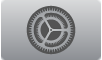 を開きます。
を開きます。「アカウント」>「iTunesとApp Store」>「パスワードの設定」>「パスワードを要求」と選択してから、「常に要求」、「15分後」、または「なし」を選択します。
